Come migrare un negozio WooCommerce su Shopify
Pubblicato: 2022-08-04La migrazione del tuo negozio eCommerce da WooCommerce a Shopify può sembrare scoraggiante, ma non deve esserlo. In questo post, ti guideremo attraverso il processo passo dopo passo e ti mostreremo quanto sia facile effettuare il passaggio. Quindi, se stai pensando di migrare il tuo negozio online WordPress su Shopify, continua a leggere!
Cosa è trattato in questo post:
- Perché passare da WooCommerce a Shopify?
- Quali sono le opzioni del processo di migrazione e quali sono gli aspetti positivi e negativi?
- Migrazione tramite l'app Store Importer
- Migrazione manuale
- Migrazione tramite una soluzione di migrazione automatizzata del carrello degli acquisti
- Assumi uno sviluppatore o un'agenzia.
Perché passare da WooCommerce a Shopify?
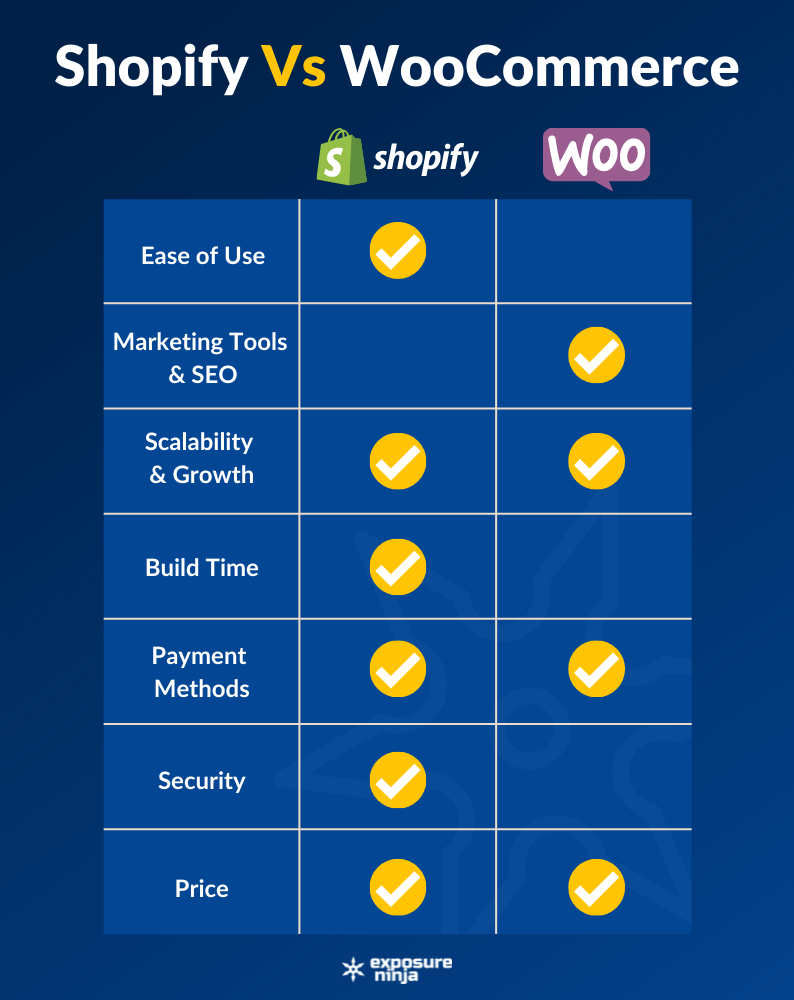
Con il rilascio di Shopify Store 2.0, gli utenti trovano più motivi per passare a Shopify. È diventata rapidamente una delle piattaforme di eCommerce più utilizzate per coloro che vogliono gestire un'attività online.
Shopify ha oltre due milioni di utenti attivi giornalieri, quindi sarai in buona compagnia se deciderai di migrare.
Prima di esplorare come eseguire una migrazione da WooCommerce a Shopify, daremo una rapida occhiata al motivo per cui potresti voler passare a Shopify.
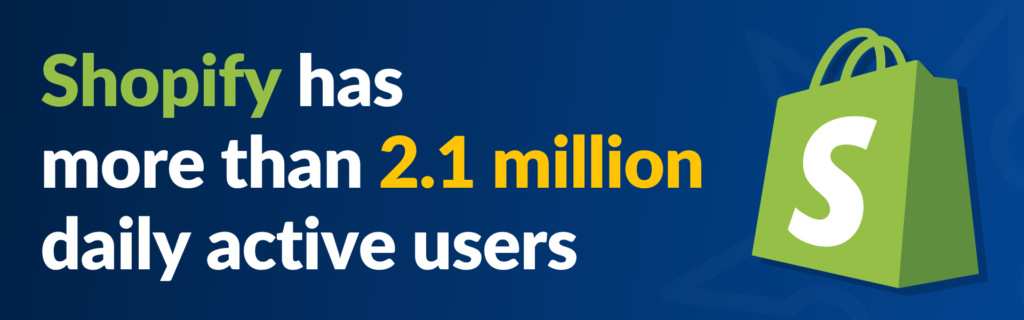
È facile da usare
Shopify ha oltre 70 temi già pronti facili da personalizzare, insieme ad app che possono portare il tuo negozio Shopify a un livello superiore in termini di funzionalità. Probabilmente, anche il negozio WooCommerce ha molte delle stesse funzionalità. La cosa che distingue il tuo negozio Shopify è il suo eccellente supporto 24 ore su 24, 7 giorni su 7 e la piattaforma di apprendimento.
È facile impostare la SEO
Inizialmente, il negozio WooCommerce è stato molto più facile da aggiornare rispetto al negozio Shopify in termini di SEO. I nuovi aggiornamenti 2.0 includono un'opzione per includere i metafield senza utilizzare API o codice. Come WooCommerce, Shopify include un posto per la meta descrizione e un modo semplice per aggiungere un blog o una sezione di notizie.
Cresce con il tuo business
Sia Shopify che WooCommerce ti consentono di ridimensionare la tua attività, ma se stai cercando un modo semplice per aumentare rapidamente il tuo piano aziendale in modo che il tuo negozio cresca con la tua attività, Shopify lo rende facile da fare.
È estremamente semplice da configurare
Poco tempo? Se necessario, puoi configurare il tuo negozio Shopify in soli 15 minuti. Ci vorrà più tempo se stai cercando di personalizzare il tuo negozio, ma è ancora una piattaforma plug-and-play.
È sicuro e facile effettuare pagamenti
Ancora una volta, Shopify e WooCommerce sono abbastanza equamente abbinati sulle opzioni di pagamento. Shopify semplifica la configurazione dei pagamenti da Visa, Mastercard, Paypal, Google Pay, Apple Pay e altro ancora.
A differenza di WooCommerce, Shopify viene fornito con un certificato SSL integrato, quindi è una cosa in meno a cui pensare durante la configurazione del tuo negozio.
Ha un piano tariffario flessibile
Shopify non è l'opzione più economica, ma offre tre piani tariffari principali, un piano iniziale e un piano plus per le aziende più grandi. Ciò significa che, qualunque sia la dimensione della tua attività, è probabile che ci sia un'opzione che funziona per te.
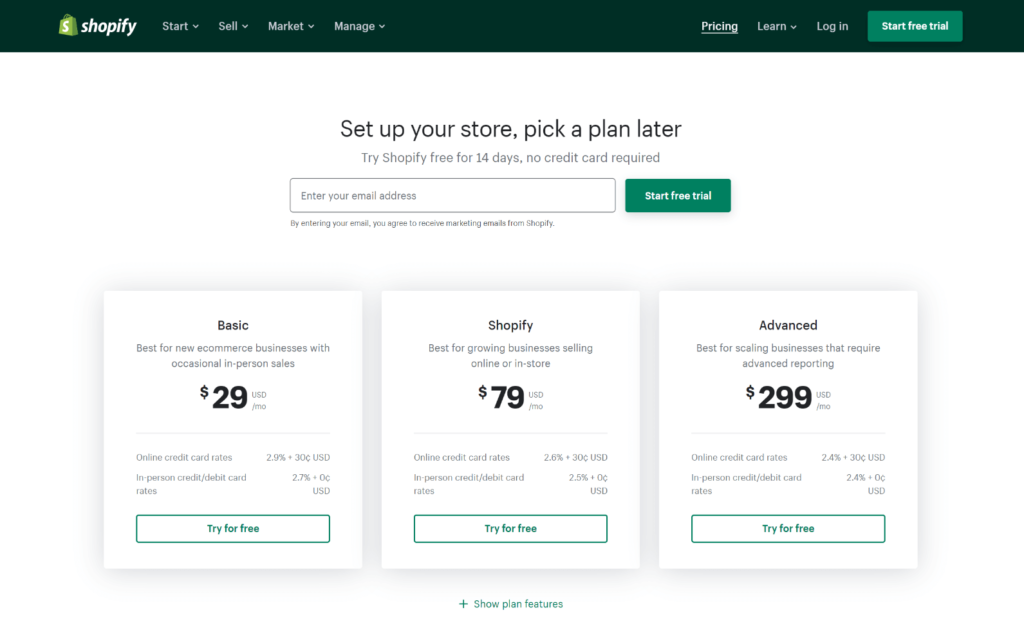
Fonte: piani tariffari di Shopify
Quali sono le opzioni del processo di migrazione e gli aspetti positivi e negativi?
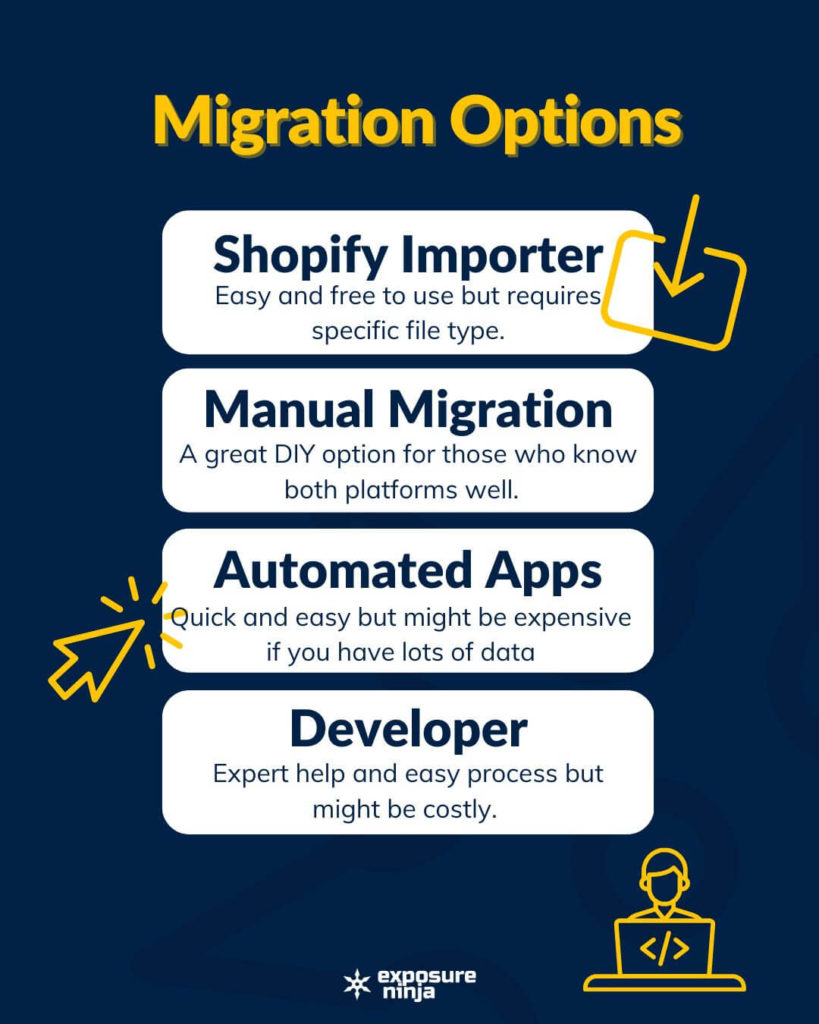
Se hai deciso di essere pronto per migrare WooCommerce su Shopify, dovrai decidere quale processo di migrazione è l'opzione migliore per te. Ci sono quattro opzioni a tua disposizione e ognuna ha i suoi vantaggi e svantaggi, che esamineremo in seguito.
1. Usa l'app Shopify Importer
Se questo è disponibile per te, è di gran lunga l'opzione più semplice.
Positivi
- Sono solo tre passaggi
- È estremamente semplice
- È gratuito da usare.
negativi
- Puoi usarlo solo se hai un "file XML di tutti i contenuti"
- Se le cose andano storte, non c'è nessun aiuto esperto a portata di mano.
2. Migra WooCommerce a Shopify manualmente
La migrazione manuale è disponibile per tutti, ma è il processo più complicato e arduo.
Positivi
- È conveniente e non ti costerà un centesimo
- Hai il controllo della migrazione dei dati, il che è ottimo per la sicurezza.
negativi
- Questo processo è il più lungo e può essere difficile se non sai cosa stai facendo.
- C'è un'alta probabilità di errori, quindi se non hai familiarità con entrambe le piattaforme, preparati a ricercare ciascuna delle strutture della piattaforma.
- Ancora una volta, se le cose andano storte, non ci sono esperti a disposizione per chiedere aiuto.
Non assumere un'agenzia di web design prima di aver letto questo eBook
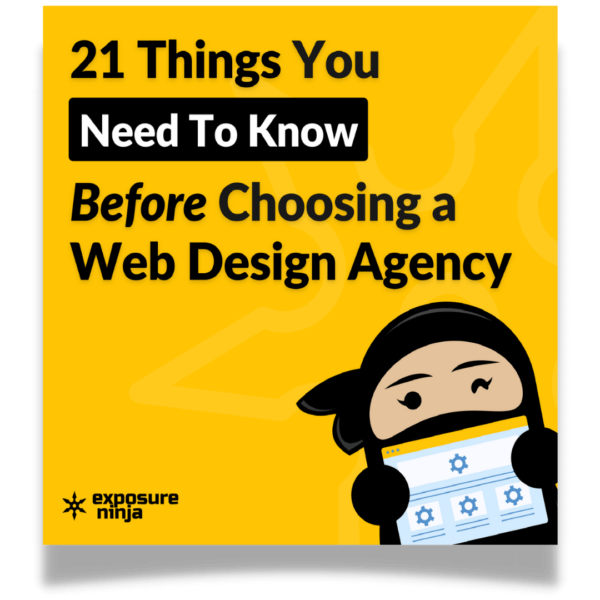
3. Utilizzare un processo di migrazione del carrello automatizzato
Più estensioni possono aiutarti a completare il processo di migrazione dei dati. Spesso vengono con l'aiuto di esperti e fanno una mossa molto più semplice.
Positivi
- La maggior parte segue un processo in tre fasi.
- C'è un sacco di aiuto esperto a portata di mano.
- Probabilmente avrà una buona sicurezza
- È possibile migrare diversi tipi di dati, inclusi ordini, dettagli cliente e varianti di prodotto.
negativi
- Possono essere costosi. La maggior parte dei costi si basa sul numero di varianti di prodotto, blog, ordini e clienti.
- È ancora possibile che si verifichino errori.
4. Assumi un'agenzia o uno sviluppatore
Questa è forse l'opzione più semplice in quanto ti toglie tutte le seccature.
Positivi
- Il tuo contributo sarà minimo, con uno sviluppatore o un'agenzia che farà tutto il lavoro pesante.
- La maggior parte fornirà supporto post-vendita, quindi se sei in garanzia e si verifica un errore, avrai qualcuno che lo risolverà.
negativi
- È probabile che sia l'opzione più costosa
- Non hai il controllo del processo di migrazione, quindi dovrai fare attenzione ad assumere qualcuno con buone procedure di sicurezza
- Alcuni sviluppatori o agenzie non avranno una buona conoscenza di entrambe le piattaforme.
Migrazione tramite l'app Store Importer
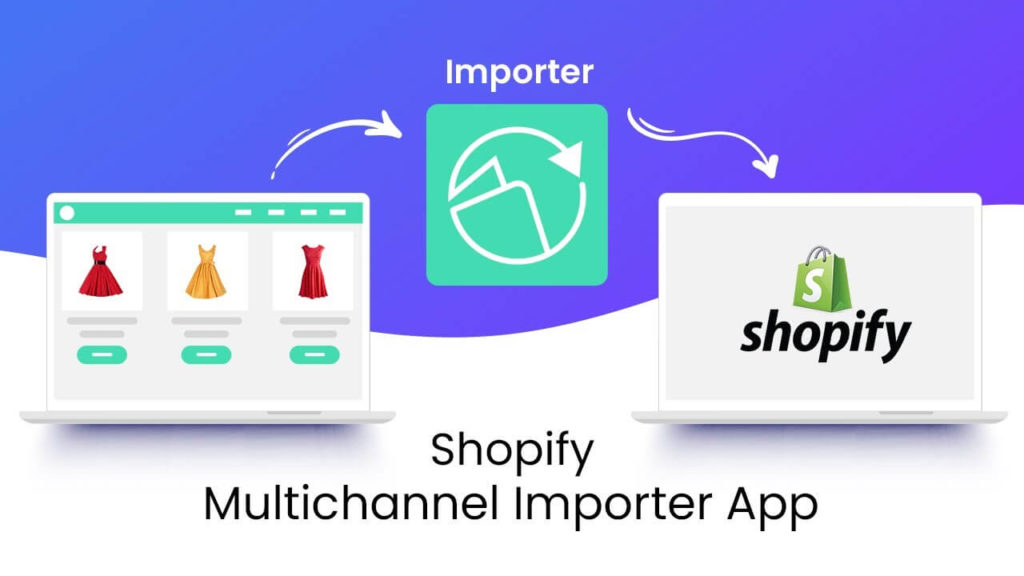
Fonte: App Store di Shopify
Se hai scelto questa opzione, è probabile che tu sia abbastanza sicuro che sia possibile scaricare il file di esportazione necessario. Qui analizzeremo i passaggi che dovrai eseguire per migrare WooCommerce su Shopify.
Primo passo
Esporta i dati del tuo negozio
- Dal tuo amministratore WooCommerce, fai clic su Strumenti > Esporta.
- Seleziona Tutti i contenuti.
- Fare clic su Scarica file di esportazione.
Passo due
Importa i dati in Shopify
- Dal pannello di controllo Shopify, fai clic su App > Store Importer .
- Nella pagina Importa i tuoi dati in Shopify , scegli WooCommerce dal menu a discesa.
- In Carica file , fai clic su Aggiungi file e seleziona i file esportati. Puoi selezionare tutti i file CSV necessari. Quando si importano i prodotti, è necessario aggiungere i file esportati sia per i modelli Default che Bulk Edit affinché i dati vengano importati correttamente.
- Seleziona il file XML di WooCommerce che hai scaricato.
- Fare clic su Continua importazione > Importa .
Non ricevi abbastanza traffico?
Non stai convertendo abbastanza lead?
Ricevi una recensione gratuita del tuo marketing e del tuo sito web dal nostro team di esperti di marketing digitale, del valore di £ 197.
Oh, abbiamo detto che era GRATIS?
Fase tre
Se l'importazione dei dati ha portato a una migrazione riuscita, dovresti dedicare del tempo a rivedere i dati importati. Di seguito sono elencate alcune possibilità:
Importazione riuscita con modifiche
Ciò significa che tutto è andato secondo i piani. Non devi fare altro che rivedere i dati importati. Se necessario, puoi modificare le informazioni importate facendo clic su "Visualizza elementi" nella sezione di revisione del riepilogo dell'importazione.
Alcuni prodotti non sono riusciti a importare i dati
Questo potrebbe essere un problema se i tuoi prodotti sono raggruppati nel tuo negozio WooCommerce. In questo caso, dovrai importare manualmente i tuoi prodotti e quindi scaricare un'app per raggrupparli una volta importati.
I prodotti sono importati ma non pubblicati
Se vedi questo, significa che uno o più dei tuoi prodotti nel tuo negozio WooCommerce avevano la visibilità impostata su nascosta quando hai esportato i file. La soluzione più semplice per questo sarebbe assicurarsi che fossero impostati come visibili prima di iniziare l'importazione. Oppure, se hai superato quel punto, puoi impostare i tuoi prodotti come visibili o disponibili per un canale di vendita all'interno di Shopify.
Impossibile importare le varianti del prodotto
Anche in questo caso, dovrai importare varianti di prodotto utilizzando la migrazione manuale. Quindi, se hai un prodotto che include diverse dimensioni e opzioni di colore, dovrai importare l'intero prodotto manualmente. Allo stesso modo, elementi come le dimensioni dovranno essere aggiunti alla descrizione del prodotto.
Prodotti digitali
È possibile migrare i download digitali, ma non verranno pubblicati automaticamente. Per scaricare i dati dei prodotti digitali, scaricare l'app Download digitali e seguire i passaggi.
Migrazione manuale
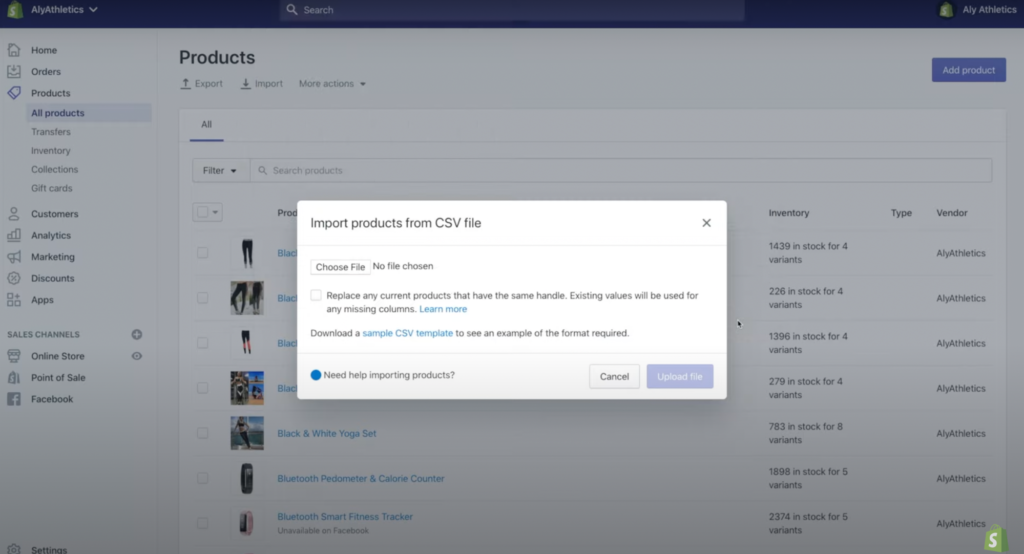

Come accennato in precedenza, questo è un processo lungo, quindi tratteremo solo brevemente i passaggi necessari qui in modo che tu possa giudicare se è la strada giusta per te.
Per una spiegazione più dettagliata passo dopo passo, dai un'occhiata al manuale sul sito Web di Shopify.
Passaggio 1: configura le impostazioni amministrative di base
Ciò implica garantire che tutti i dati del tuo negozio siano aggiornati e acquisire familiarità con il tuo account, i dettagli di fatturazione e l'impostazione di eventuali accessi del personale.
Passaggio 2: organizza i tuoi dati
Ha senso fare alcune pulizie prima di iniziare l'importazione. Decidi quali prodotti importerai e poi compila tutto in file CSV.
Passaggio 3: importa i prodotti utilizzando un file CSV
Una volta che il tuo file CSV è pronto, troverai le opzioni di importazione nella sezione Prodotti del tuo negozio. Trova le istruzioni complete qui.
Passaggio 4: importa i clienti utilizzando un file CSV
Puoi importare solo file dei clienti di dimensioni pari o inferiori a 1 MB, quindi potrebbe essere necessario utilizzare più file. Trova le istruzioni complete qui.
Passaggio 5: organizza i tuoi prodotti dopo la migrazione
Rivedi tutti i tuoi prodotti, comprese le descrizioni dei prodotti e delle meta, crea collezioni, un menu a discesa e acquisisci familiarità con il tuo inventario.
Passaggio 6: scegli il tuo tema
Questo bit dovrebbe essere semplice. Aggiungi il tema scelto dal negozio di temi Shopify.
Passaggio 5: configura il tuo dominio
Acquista un dominio tramite il negozio Shopify o reindirizza il tuo dominio esistente.
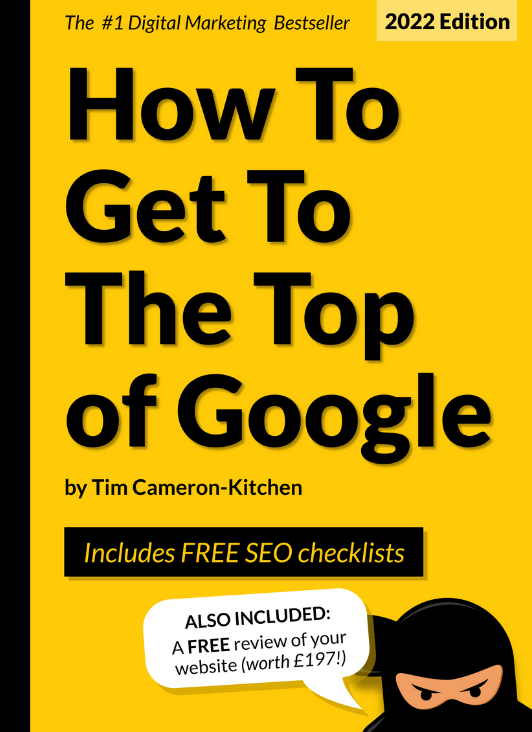
Raggiungi la vetta di Google gratuito
Migrazione tramite una soluzione di migrazione automatizzata del carrello degli acquisti
Ci sono naturalmente più app ed estensioni che puoi scegliere per aiutare a migrare WooCommerce su Shopify. Abbiamo scelto un'app di importazione di negozi popolare, LitExtension, per esaminare più da vicino.
Passaggio 1: scegli il tuo piano LitExtension
L'importo da pagare dipenderà dal numero di prodotti, blog, clienti e ordini.
Passaggio 2: imposta il carrello di origine e il carrello di destinazione
Seleziona WooCommerce come negozio di origine e Shopify come negozio di destinazione e segui alcune semplici istruzioni per configurarli.
Passaggio 3: seleziona i tuoi dati
Seleziona i prodotti, le categorie, i clienti, gli ordini e i blog che desideri importare.
Passaggio 4: eseguire la migrazione
L'app eseguirà la migrazione per te e fornirà opzioni per impostare i reindirizzamenti e ripulire i tuoi dati esistenti.
Assumi uno sviluppatore o un'agenzia
Assumere uno sviluppatore o un'intera agenzia per eseguire la migrazione da WooCommerce a Shopify è di gran lunga il modo più semplice per migrare i dati del tuo negozio WooCommerce nel tuo nuovo negozio Shopify.
È importante notare che non tutti gli sviluppatori, e quindi non tutte le agenzie, sono uguali. Scegliere quello giusto può fare la differenza tra un'esperienza fluida e senza complicazioni e la sensazione di aver sprecato i tuoi soldi e preso la decisione sbagliata.
Di seguito sono riportati alcuni aspetti da considerare quando si sceglie chi deve eseguire la migrazione.
1 Sviluppatore o agenzia?
Stai solo cercando qualcuno per migrare immagini e dati WooCommerce come clienti, ordini e tag prodotto? Oppure stai cercando un approccio più olistico alla creazione del tuo negozio online?
Se è quest'ultimo, un'agenzia potrebbe essere un'opzione migliore per la tua migrazione Shopify. Dovrebbero essere in grado di consigliarti sulle migliori pratiche SEO per il tuo negozio Shopify, oltre ad aiutarti a impostare un tema e personalizzare il tuo design.
Ascolta il nostro podcast su Shopify SEO per principianti se vuoi provarlo tu stesso.
Qual è il tuo budget?
Un'agenzia ti dà accesso a un team di esperti, quindi i loro costi spesso riflettono questo. Se sei disposto a gestire la migrazione di Shopify, trovare uno sviluppatore potrebbe essere leggermente più conveniente.
Questo non è sempre vero! Ci sono agenzie molto ragionevoli e ci sono anche sviluppatori molto costosi, quindi fai le tue ricerche e assicurati di non scendere a compromessi sull'esperienza, il che ci porta al punto successivo.
Sono un Partner Shopify?
I Partner di Shopify sono una community di sviluppatori di app, sviluppatori di negozi e agenzie che lavorano regolarmente con Shopify. Potrebbero anche avere familiarità con altre piattaforme di eCommerce, il che sarebbe un vantaggio.
Lo scenario ideale è trovare qualcuno che conosca bene sia le piattaforme Shopify che WordPress.
Possono mostrarti le recensioni?
In effetti, a volte puoi trovare uno sviluppatore fantastico che sta appena iniziando e non ha molte recensioni. Ma se vuoi sentirti al sicuro lavorando con qualcuno che sa cosa sta facendo, controlla le loro recensioni su Google e Facebook o chiedi loro di condividerne alcune con te.
Forniscono supporto post-vendita?
Sebbene sia irragionevole aspettarsi che il tuo sviluppatore o agenzia Shopify svolga lavoro aggiuntivo gratuitamente, la maggior parte avrà un periodo di garanzia contrattuale che ti consentirà di sapere quanto supporto forniranno al termine della migrazione da WooCommerce a Shopify.
Ad esempio, potrebbero essere necessari diversi round di feedback o 30 giorni per segnalare eventuali problemi. Questo supporto post-vendita è essenziale in quanto significa che ti sentirai supportato al termine dell'importazione, sia perché hai domande o qualcosa va storto sul tuo sito di eCommerce.
Quanto tempo puoi offrire?
Se hai deciso che uno sviluppatore o un'agenzia fa per te, potrebbe essere possibile ridurre i tempi di consegna o i costi eseguendo tu stesso un lavoro in background.
Ciò significa assicurarti che il tuo pannello di amministrazione di WordPress sia ordinato, hai eliminato tutti i dati del negozio che non ti servono e hai creato un brief che include informazioni vitali.
Potrebbe trattarsi di informazioni come un elenco di prodotti con variabili, eventuali pacchetti, se hai bisogno di tag prodotto importati e informazioni come il prezzo di spedizione e la meta descrizione.
Più informazioni puoi fornire sul tuo sito web esistente, più chiara sarà l'attività per lo sviluppatore o l'agenzia e meno spazio dovrebbe esserci per gli errori.
Alcuni sviluppatori e agenzie potrebbero richiederti di farlo comunque e lo vedranno come parte del brief del tuo cliente.
Se questo è il caso, non è una brutta cosa perché è probabile che riduca la quantità di contatti di cui avranno bisogno con te dopo questo punto, il che significa che non devi essere coinvolto finché non hanno migrato il tuo sito con successo.
Scopri di più sui servizi di sviluppo eCommerce di Exposure Ninja per i negozi online WordPress e Shopify (e anche sul servizio SEO di Shopify).
Cosa leggere dopo
- Le migliori piattaforme di eCommerce da utilizzare
- Shopify vs WooCommerce: qual è il migliore per te?
- Come creare una strategia di marketing Shopify vincente
- Una guida PPC per i negozi eCommerce di Shopify
- 11 cose che devi sapere prima di scegliere un'agenzia di web design
- 6 modi per aumentare le vendite del tuo negozio eCommerce
